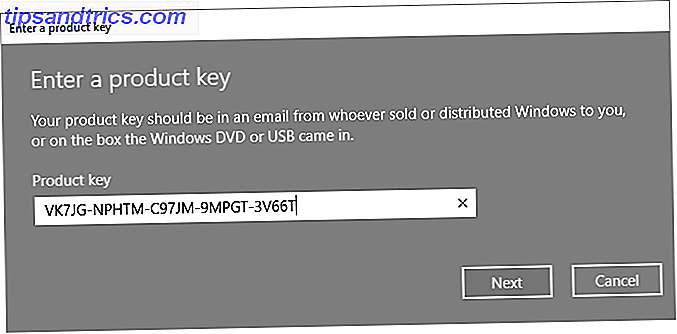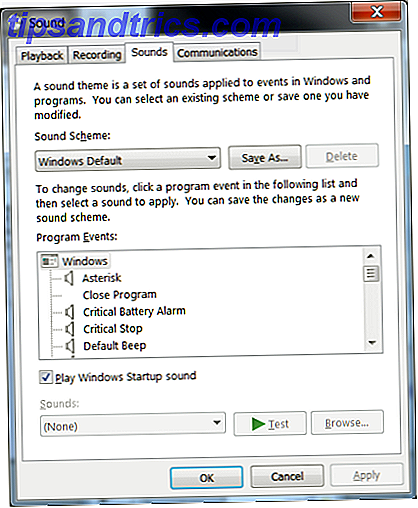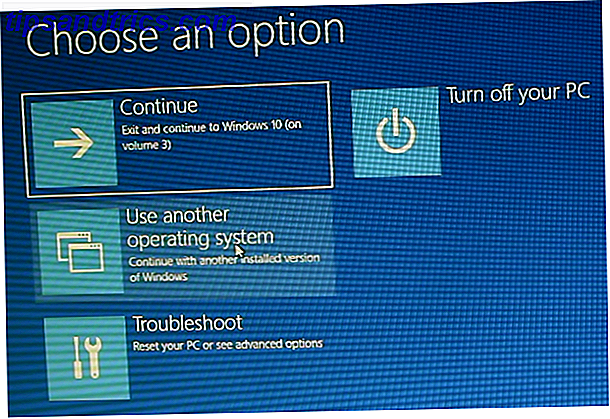![Grsync - Une interface graphique simple pour vous aider à utiliser 'rsync' facilement [Linux] synclogo](http://www.tipsandtrics.com/img/linux/616/grsync-simple-gui-help-you-use-rsync-easily.jpg) L'une des nombreuses raisons pour lesquelles les solutions de synchronisation comme Dropbox sont si populaires est due au fait qu'elles sont assez intelligentes pour savoir quels fichiers sont déjà présents sur le serveur et sur un autre ordinateur; et seulement transférer les fichiers nouveaux et modifiés. Par exemple, vous pouvez copier et coller votre dossier Dropbox dans un emplacement totalement différent ou un nouvel ordinateur, puis lier votre compte Dropbox à ce dossier. Dropbox reconnaîtra que les fichiers sont tous les mêmes et ne gaspillera pas la bande passante en transférant tous les fichiers.
L'une des nombreuses raisons pour lesquelles les solutions de synchronisation comme Dropbox sont si populaires est due au fait qu'elles sont assez intelligentes pour savoir quels fichiers sont déjà présents sur le serveur et sur un autre ordinateur; et seulement transférer les fichiers nouveaux et modifiés. Par exemple, vous pouvez copier et coller votre dossier Dropbox dans un emplacement totalement différent ou un nouvel ordinateur, puis lier votre compte Dropbox à ce dossier. Dropbox reconnaîtra que les fichiers sont tous les mêmes et ne gaspillera pas la bande passante en transférant tous les fichiers.
Récemment, j'ai utilisé FTP pour un projet qui impliquait des mises à jour fréquentes sur le serveur. Maintenir une liste de tous les fichiers qui ont été modifiés pour les transférer via FTP est rapidement devenu un problème.
Il y avait des options comme la mise en place du bit d'archive, puis l'utilisation d'un script pour automatiser le processus, mais cela aurait exigé un peu de test avant de pouvoir vraiment l'utiliser en toute confiance. Heureusement, je pourrais SSH dans le serveur et utiliser la commande rsync.
Bientôt, c'était évident que les geek l'adorent. Au niveau de base, rsync est un utilitaire de 'copie de fichiers' disponible en tant que commande sur la plupart des systèmes Linux. Contrairement à d'autres titres de ligne de commande, rsync a une courbe d'apprentissage assez raide. Avec une foule d'options et de choses que vous pouvez utiliser pour modifier votre configuration Linux rsync, il est difficile de savoir d'abord quelles sont les meilleures pour la tâche en cours. Un coup d'oeil à la page de manuel de rsync est suffisant pour éblouir un débutant débutant avec l'outil.
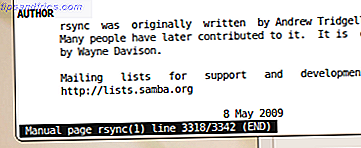
C'est peut-être la raison pour laquelle un certain nombre de GUI existent pour Rrync. Grsync est un frontal graphique pour rsync pour votre bureau Gnome. Vous pouvez installer Grsync en exécutant la commande suivante dans Terminal:
sudo apt-get installer grsync
Une fois installé, vous trouverez Grsync dans la liste Applications> Outils système . Allez-y et exécutez-le. L'interface graphique est assez basique et permet de séparer les options de base que vous utiliserez le plus souvent avec rsync et les options avancées qui vous aident à modifier et personnaliser le comportement de rsync en fonction de vos besoins.
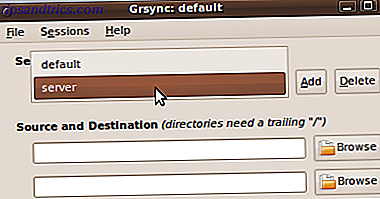
Tout d'abord, vous devez créer une session. Vous pouvez ajouter et supprimer des sessions facilement. Une session vous aidera à conserver tous les paramètres, y compris les dossiers source et de destination, afin que vous puissiez y revenir rapidement et que les paramètres seront là tels quels.
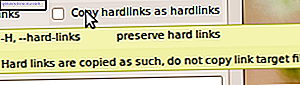
Les libellés d'option font référence aux différents commutateurs disponibles lors de l'utilisation de Grsync. Alors que les étiquettes d'options essaient de faire de leur mieux pour expliquer ce qui est quoi, vous devrez vous référer occasionnellement au manuel. Passez la souris sur n'importe quelle étiquette et une info-bulle apparaîtra affichant l'option rsync correspondante que la case à cocher va invoquer.
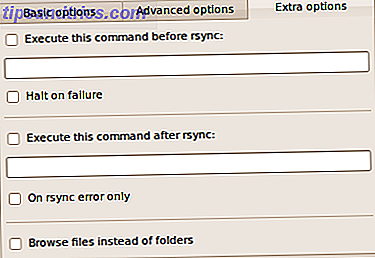
En outre, Grsync offre également des options supplémentaires. Par exemple, vous pouvez exécuter d'autres commandes juste avant que Grsync n'appelle rsync ou que rsync ne soit terminé. Vous pouvez reporter l'exécution de rsync si une commande renvoie une erreur. Ces options sont excellentes si vous souhaitez transférer des fichiers vers et depuis un périphérique externe ou un emplacement réseau qui n'est pas toujours présent ou monté.
Grsync est un excellent outil qui facilite la gestion de votre configuration Linux rsync sans lire la page de manuel de 3000+ lignes ou sans l'apprendre à la dure en faisant des erreurs.
Êtes-vous un fan de rsync? At-il obtenu quelque chose d'intelligent en utilisant rsync? Nous aimerions vraiment en savoir plus.